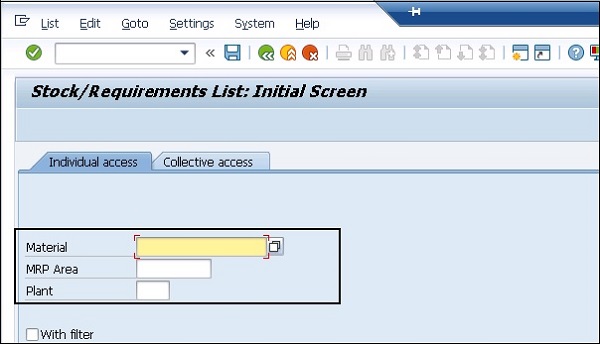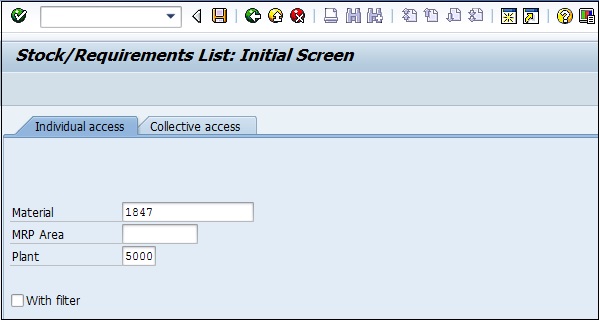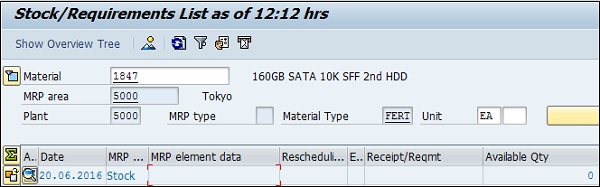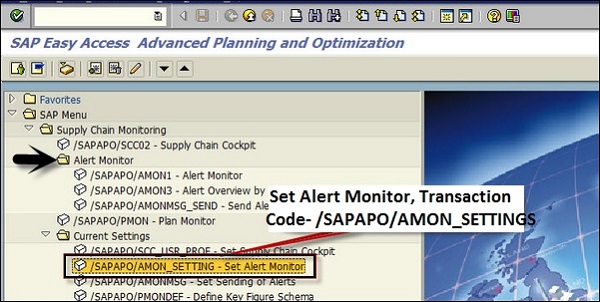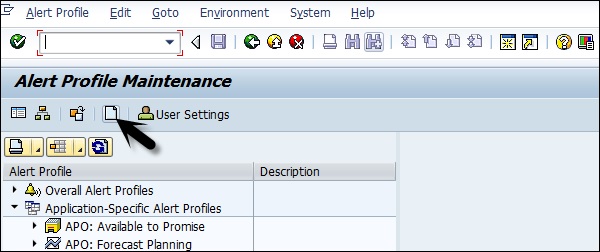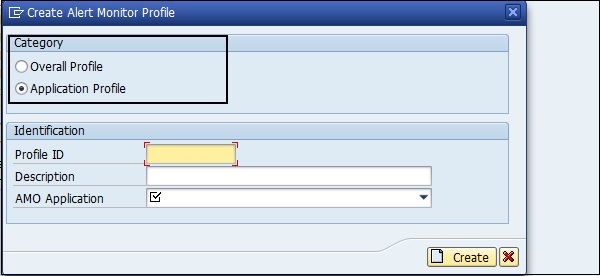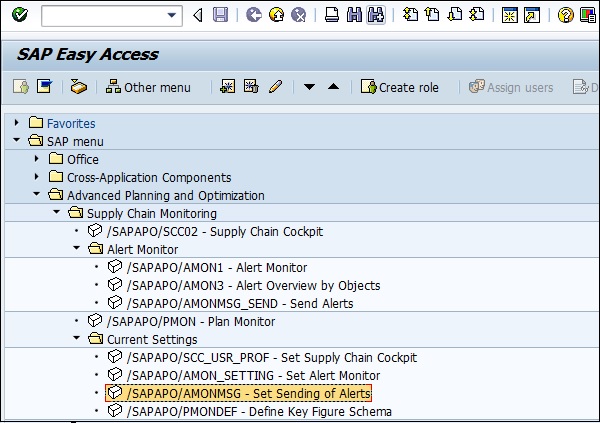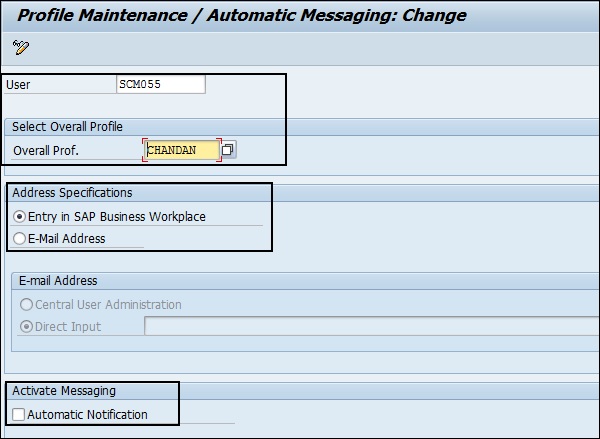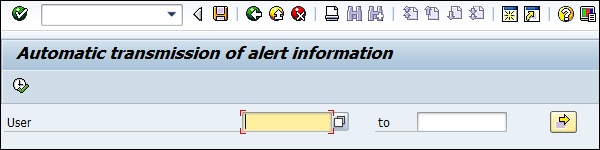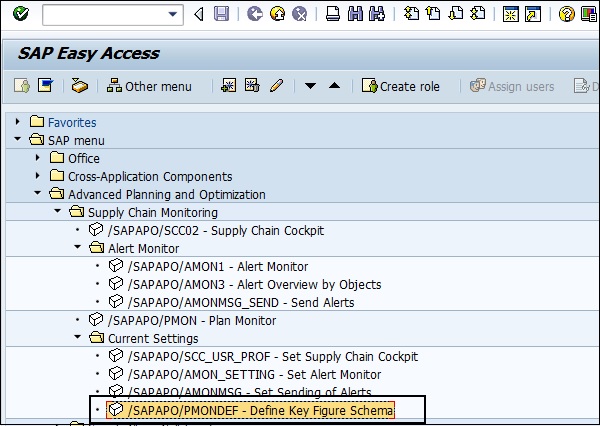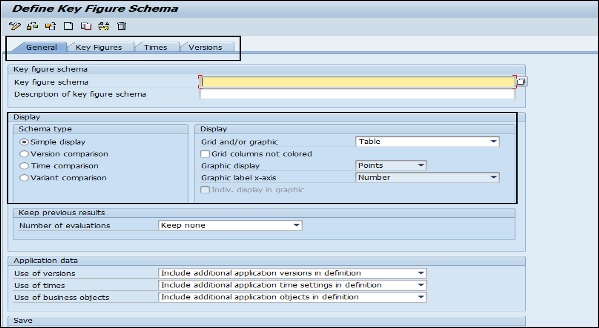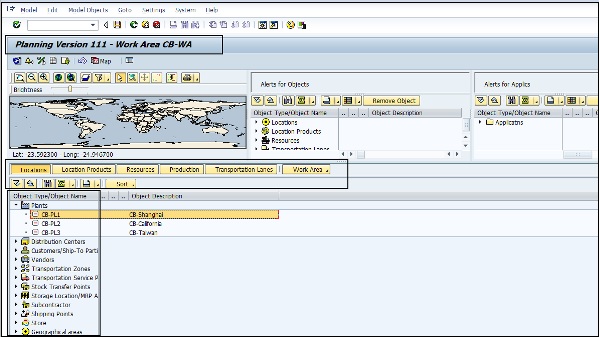Мониторинг цепочки поставок (SCM) является эффективным инструментом для принятия обоснованных решений для поставщиков и покупателей. Ключевые держатели в процессе цепочки поставок принимают решения на основе мониторинга цепочки поставок. Цепочка поставок состоит из двух инструментов —
- Список потребности в запасе MD04
- Информационно-логистическая система (ЛИС)
Транзакция MD04 / Список потребностей в запасах
При мониторинге цепочки поставок все оповещения в системе должны выполняться симметрично. Если в цепочке поставок нет ожидающих предупреждений, это приводит к исправности системы.
Введите материал и завод на приведенном выше снимке экрана и нажмите отметку в верхней части страницы.
Спецификация для материала была взорвана. Введите заявку на покупку.
Следующие действия можно отслеживать с помощью транзакции MD04 —
- Просмотр предупреждений об основных данных
- Заказы могут быть размещены в срок
- Нехватки
- излишки
Информационно-логистическая система (ЛИС)
SAP Supply Chain предоставляет различные стандартные отчеты, которые можно использовать для мониторинга эффективности всего процесса цепочки поставок. Информационная система логистики (LIS) используется для сбора данных для следующих стандартных отчетов —
- Производительность поставщика
- Эффективность продаж
- Стоимость технического обслуживания
- Цены отказа
- Время выполнения изготовления
Используя LIS, вы можете не только оценивать фактические данные, но и использовать их для подготовки данных планирования.
Мониторинг цепочки поставок включает следующие функции —
Монитор предупреждений
Монитор предупреждений используется для проверки правильности работы приложения. На мониторе оповещений вы можете просматривать все оповещения и переходить непосредственно к приложению. Монитор предупреждений также можно использовать с SAP Extended Warehouse Management (EWM) и Прогнозирование и пополнение запасов.
Монитор предупреждений используется для мониторинга объектов в цепочке поставок — материалов, ограничений транспортировки и хранения, емкости, а также таких показателей, как производительность доставки, поток затрат и пропускная способность.
Код транзакции для монитора оповещений — SAPAPO / AMON_SETTINGS, или вы также можете открыть его, используя следующий путь — Простой доступ → Расширенное планирование и оптимизация → Мониторинг цепочки поставок → Текущие настройки → Настроить монитор оповещений.
Типы оповещений могут управляться в коде транзакции — SAPAPO / AMOCFG
Чтобы создать профиль приложения оповещения, нажмите кнопку «Создать».
Выберите категорию в качестве профиля приложения, введите идентификатор профиля, описание и приложение. Нажмите кнопку «Создать» в следующем окне.
Вы можете отображать / редактировать профиль оповещения или профиль оповещения приложения, перемещаясь по иерархии в профиле оповещения.
Отправка уведомлений с помощью монитора предупреждений
Используя монитор предупреждений, вы можете отправлять уведомления о предупреждениях для общего профиля предупреждений по электронной почте или в папку входящих сообщений. Общий профиль оповещений в мониторе оповещений содержит критерии выбора для следующих оповещений:
-
Оповещения, которые система отображает при вызове монитора предупреждений.
-
Все оповещения, для которых система отправляет автоматическое уведомление.
Оповещения, которые система отображает при вызове монитора предупреждений.
Все оповещения, для которых система отправляет автоматическое уведомление.
Чтобы включить автоматическую отправку монитора предупреждений, выберите SAP Easy Access → Расширенное планирование и оптимизация → Мониторинг цепочки поставок → Текущие настройки → Задать отправку оповещений.
Вам необходимо ввести следующую информацию —
-
Пользователь, которого вы хотите уведомить.
-
Общий профиль оповещения. Обратите внимание, что каждому системному пользователю можно назначить только один общий профиль оповещения, который затем используется для уведомления пользователя.
-
Адрес электронной почты (адрес электронной почты или почтовый ящик в «SAP Business Workplace»).
-
Активируйте автоматическое уведомление для этого пользователя системы, установив флажок внизу скриншота.
Пользователь, которого вы хотите уведомить.
Общий профиль оповещения. Обратите внимание, что каждому системному пользователю можно назначить только один общий профиль оповещения, который затем используется для уведомления пользователя.
Адрес электронной почты (адрес электронной почты или почтовый ящик в «SAP Business Workplace»).
Активируйте автоматическое уведомление для этого пользователя системы, установив флажок внизу скриншота.
Вы также можете вызвать уведомления вручную. Перейдите к SAP Easy Access → Расширенное планирование и оптимизация → Монитор предупреждений → Отправка предупреждений.
Выберите пользователя системы, которого вы хотите уведомить. Если вы хотите, чтобы система автоматически отправляла уведомления через равные промежутки времени, определите вариант отчета / SAPAPO / AMON_MAIL_BROADCAST
План Монитор
Монитор плана используется для оценки показателей плана с различными объектами, периодами и версиями. Монитор плана может использоваться для сравнения различных плановых версий друг с другом. Вы можете сравнить планирование на разные периоды.
Результаты могут быть отображены в виде таблицы или графики.
План монитора можно вызвать из следующих приложений —
-
Способный к совпадению (CTM)
-
Таблица планирования продукта
-
Детальная таблица планирования планирования → Дополнительная информация → Монитор плана
-
Управление моделью и версией → Дополнительные функции → Монитор плана
Способный к совпадению (CTM)
Таблица планирования продукта
Детальная таблица планирования планирования → Дополнительная информация → Монитор плана
Управление моделью и версией → Дополнительные функции → Монитор плана
Схема ключевой фигуры
Схема показателей используется для определения того, какие критерии «Мониторинг плана» используются для оценки планирования. Они не являются специфическими для пользователей, и вы можете копировать или удалять их. Расположение столбцов таблицы и графического отображения можно изменить в соответствии с настройками пользователя.
Под Общими настройками вы определяете тип схемы — простое отображение или сравнение
Или тип отображения — таблица, графика или комбинация таблицы и графики
В разделе Показатели определите варианты показателей —
-
Времена — это используется для определения периодов, для которых должно оцениваться планирование
-
Версия — это то, где вы вводите версию планирования и моделирования для оценки
Времена — это используется для определения периодов, для которых должно оцениваться планирование
Версия — это то, где вы вводите версию планирования и моделирования для оценки
Кабина цепочки поставок
Кабина цепочки поставок — это графический инструмент для управления цепочкой поставок. Он охватывает все области планирования, такие как производство, спрос, транспортировка и т. Д.
Используя отдельные рабочие области, вы можете одновременно работать с несколькими планировщиками в разных частях цепочки поставок.
Кабина цепочки поставок позволяет вам —
Проверьте всю цепочку поставок со всех точек зрения, и вы сможете перейти к самому низкому уровню детализации.
Вы можете устранить сложность отношений между компонентами цепочки поставок.
Гибкие этапы принятия решения после проверки подробной информации уровня.
Вы также можете использовать его для получения информации из SAP APO с помощью запросов.
С помощью SCC вы можете измерить ключевые показатели эффективности процесса цепочки поставок.
Создайте новую рабочую область в SCC, щелкните значок «Выбор», и откроется экран выбора рабочей области.